Вы хотите изменить свой пароль Twitter, но вы не знаете, как это сделать? Иногда это необходимо, особенно когда происходит сбой пароля или другие проблемы с безопасностью в Twitter. Давайте посмотрим, как изменить свой пароль Twitter на ваш социальный аккаунт.
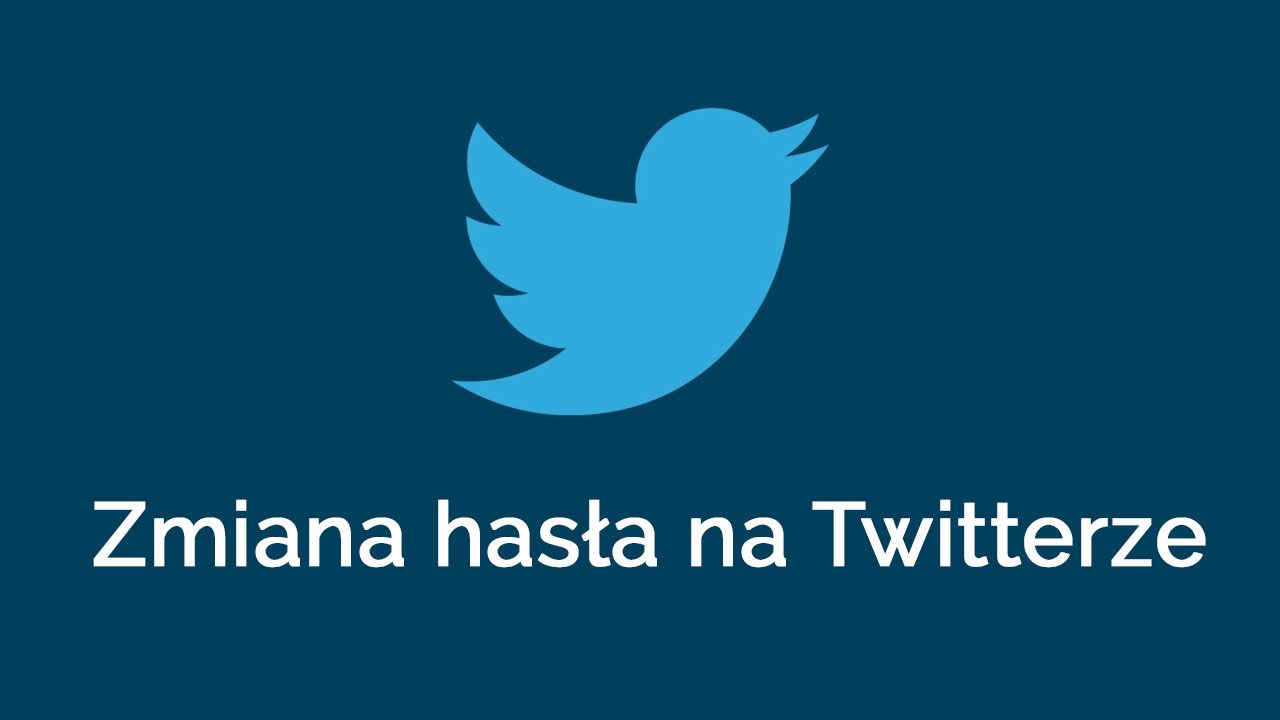
Бывают ситуации, когда необходимо изменить пароль для своей учетной записи. Twitter признал, что в результате ошибки все пользовательские пароли были сохранены в текстовой форме во внутренних журналах, что означает, что они были подвергнуты чтению неавторизованными лицами. Ошибка была устранена, но неизвестно, как долго Twitter хранит пароли таким образом. В результате социальная сеть побуждает вас менять свой пароль.
Пароль можно изменить как на компьютере, так и через Twitter в веб-браузере, а также использовать смартфон или планшет с мобильным приложением, установленным для поддержки службы социальной сети. Итак, как изменить свой пароль Twitter? Мы покажем оба метода.
Изменение пароля в Twitter в вашем веб-браузере
Если вы используете Twitter на своем компьютере, самым простым способом является изменение пароля с помощью веб-браузера. Перейти на сайт Twitter.com, а затем войдите в свою учетную запись.
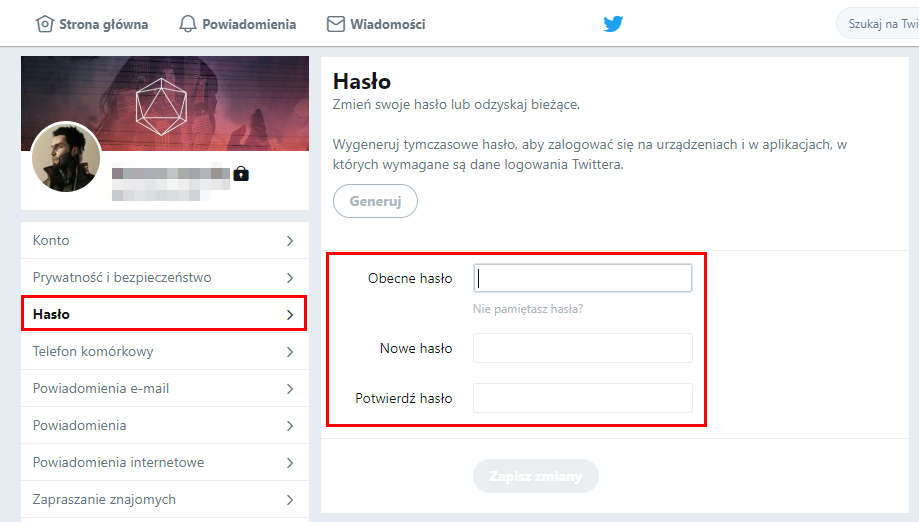
После входа в систему щелкните значок профиля в верхнем правом углу, чтобы открыть меню со списком доступных параметров. В раскрывающемся меню выберите вкладку «Настройки и конфиденциальность».
После ввода настроек конфиденциальности выберите вкладку слева «Пароль». Появится форма, позволяющая изменить текущий пароль. Сначала введите свой текущий пароль, затем дважды введите новый пароль и нажмите «Сохранить изменения». Новый пароль будет введен сразу.
Изменение пароля в Twitter в мобильном приложении
Изменения пароля также могут быть сделаны в мобильном приложении на Android или iOS. Для этого запустите приложение Twitter, а затем сдвиньте меню влево с жестом прокручивания пальца с левого края экрана вправо.
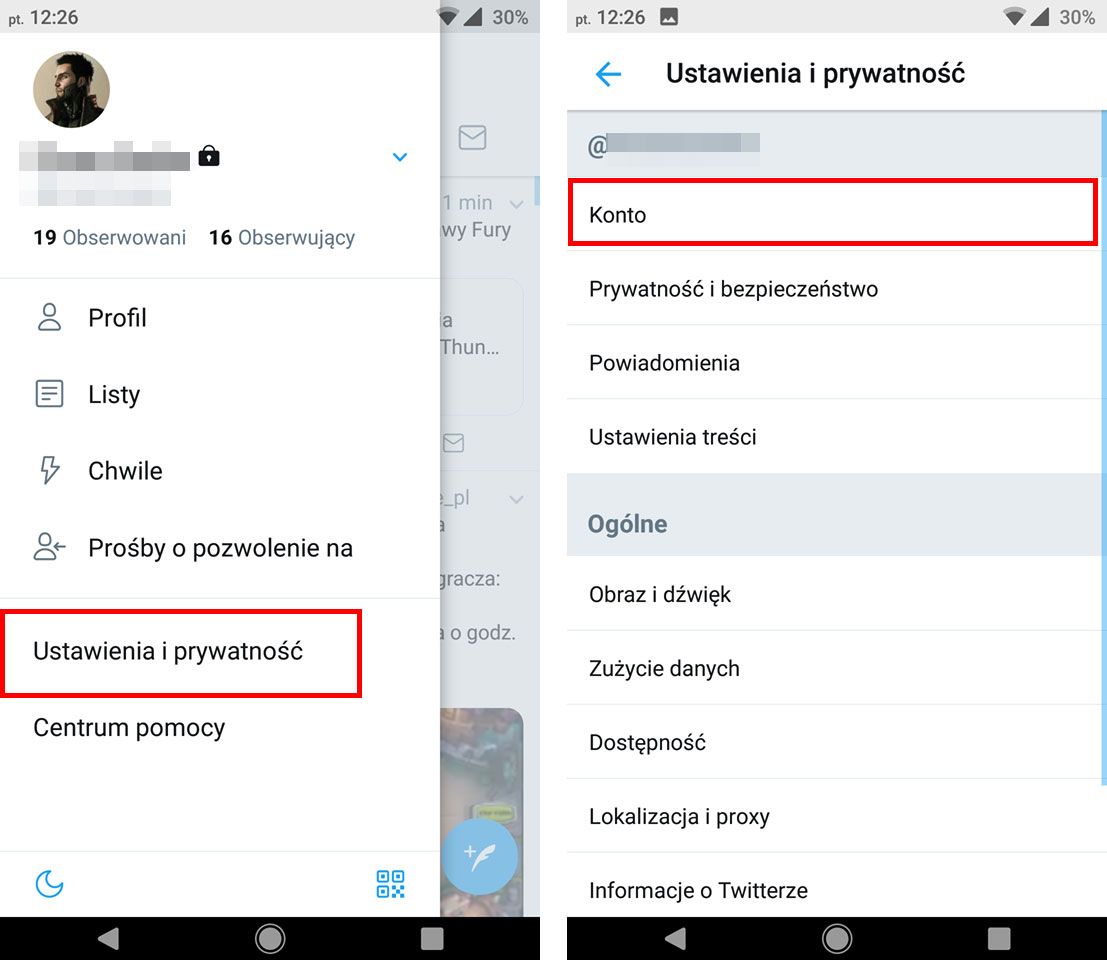
В раскрывающемся меню выберите параметр «Настройки и конфиденциальность». Появится список настроек приложения Twitter. Выберите вкладку «Счет» для доступа к настройкам, связанным с безопасностью и данными вашей учетной записи.
Появится новый список параметров, среди которых вы найдете свое имя пользователя, адрес электронной почты и номер телефона. Поле отображается по этим данным «Пароль».
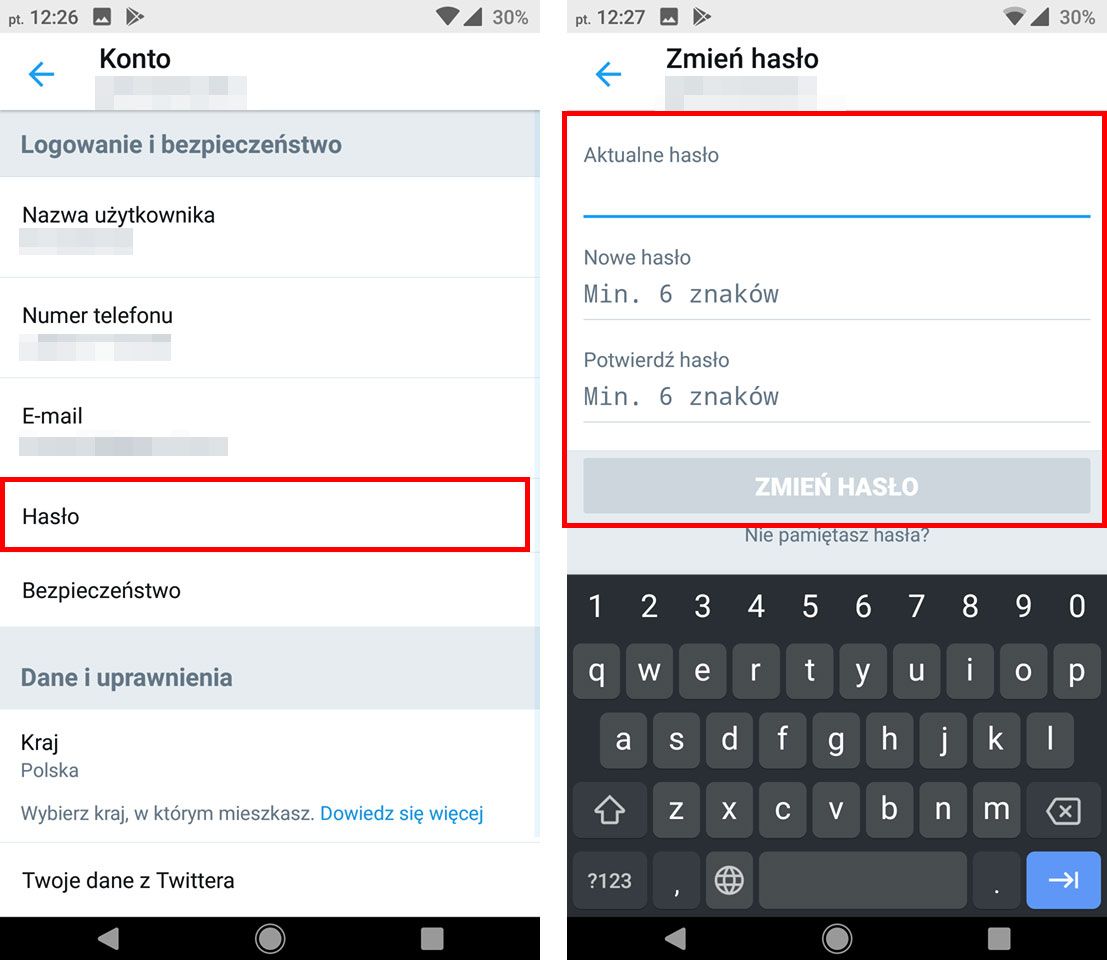
Коснитесь этого поля, чтобы просмотреть вариант смены пароля. На экране отобразится краткая форма, в которой вы должны ввести текущий (текущий) пароль, а также дважды новый пароль, который вы хотите установить. После заполнения полей нажмите кнопку «Сменить пароль», для подтверждения смены пароля.






